HomeKit USB伴侣配网添加不成功?
HomeKit USB伴侣成功连网使用细分为三步,连上WiFi、家庭App添加、家庭App控制成功,现在分别以不同阶段来分析问题。
1.连接WiFi阶段
1.0 没有HomeSpan-Setup热点
- 设备未上电,或者设备上电后指示灯未闪烁
- 重新配置时,仅删除设备,并没有将设备恢复出厂
1.1未自动弹出WiFi配置界面
iPhone连接上配件热点HomeSpan-Setup后,没有自动弹出输入WiFi名字和密码的界面,需要点击WiFi感叹号,开启[自动登录]。
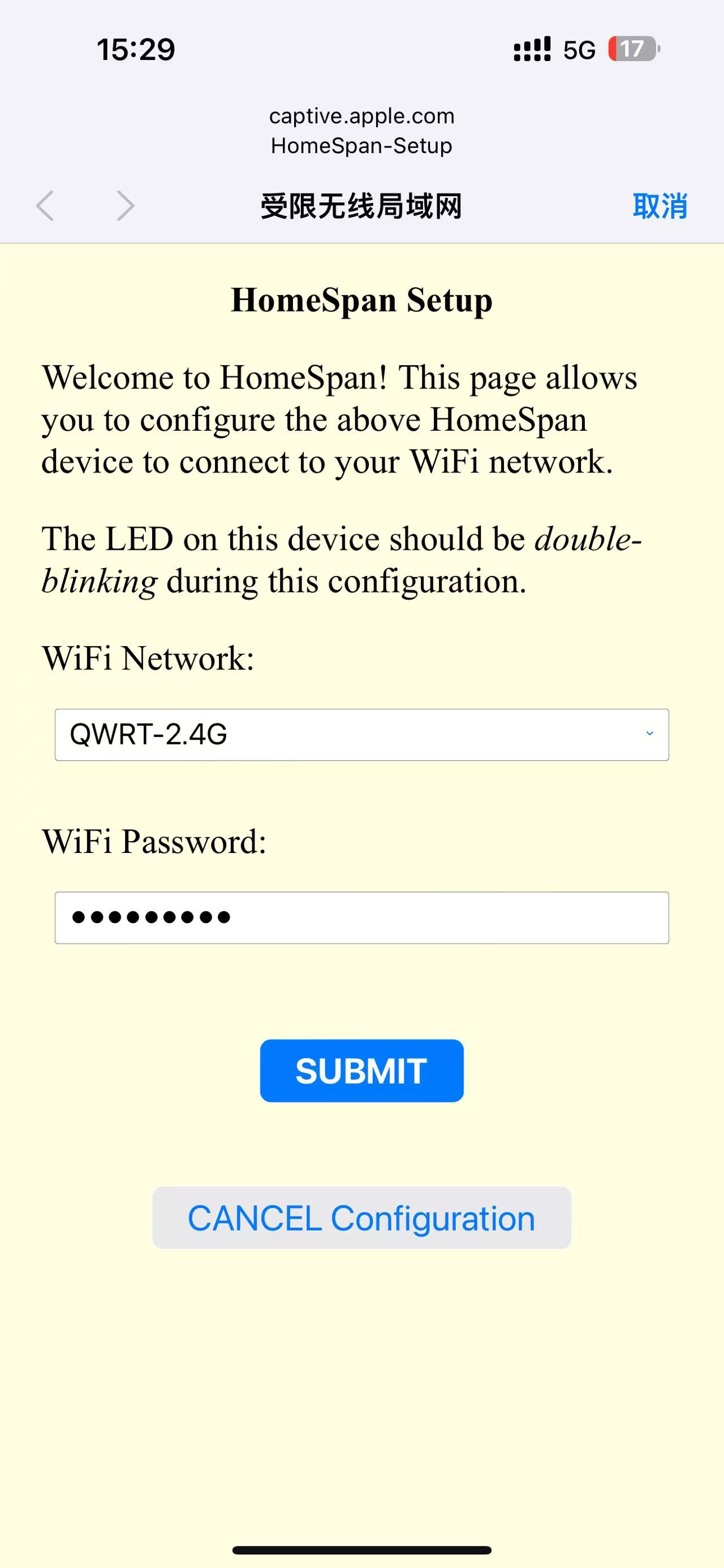
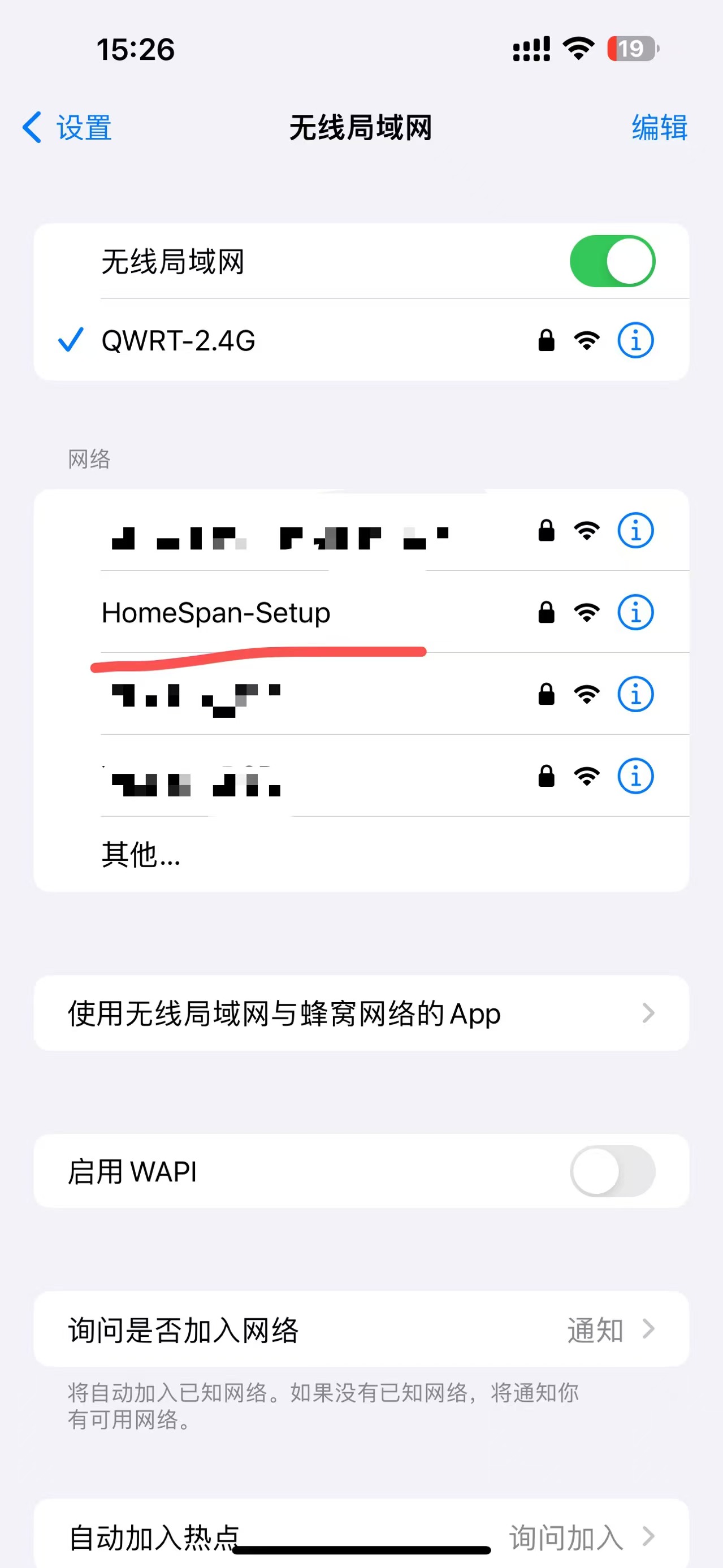
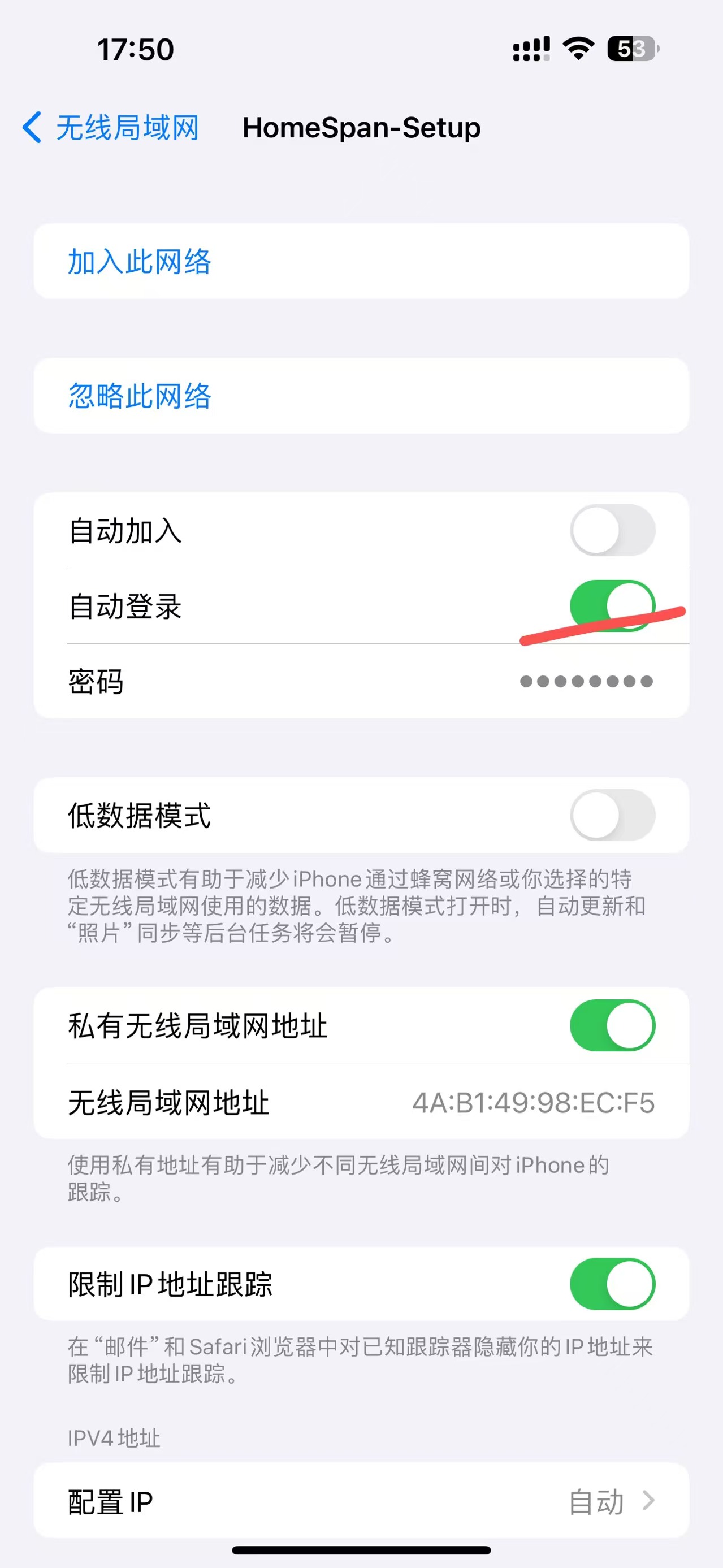
1.2搜索不到WiFi
- WiFi路由器需要开启2.4G WiFi热点
- 如果使用iPhone热点作为WiFi,则需要开启【最大兼容性】
- 拔掉重新上电,这样可以重新搜索(因为每次上电只搜索一次)
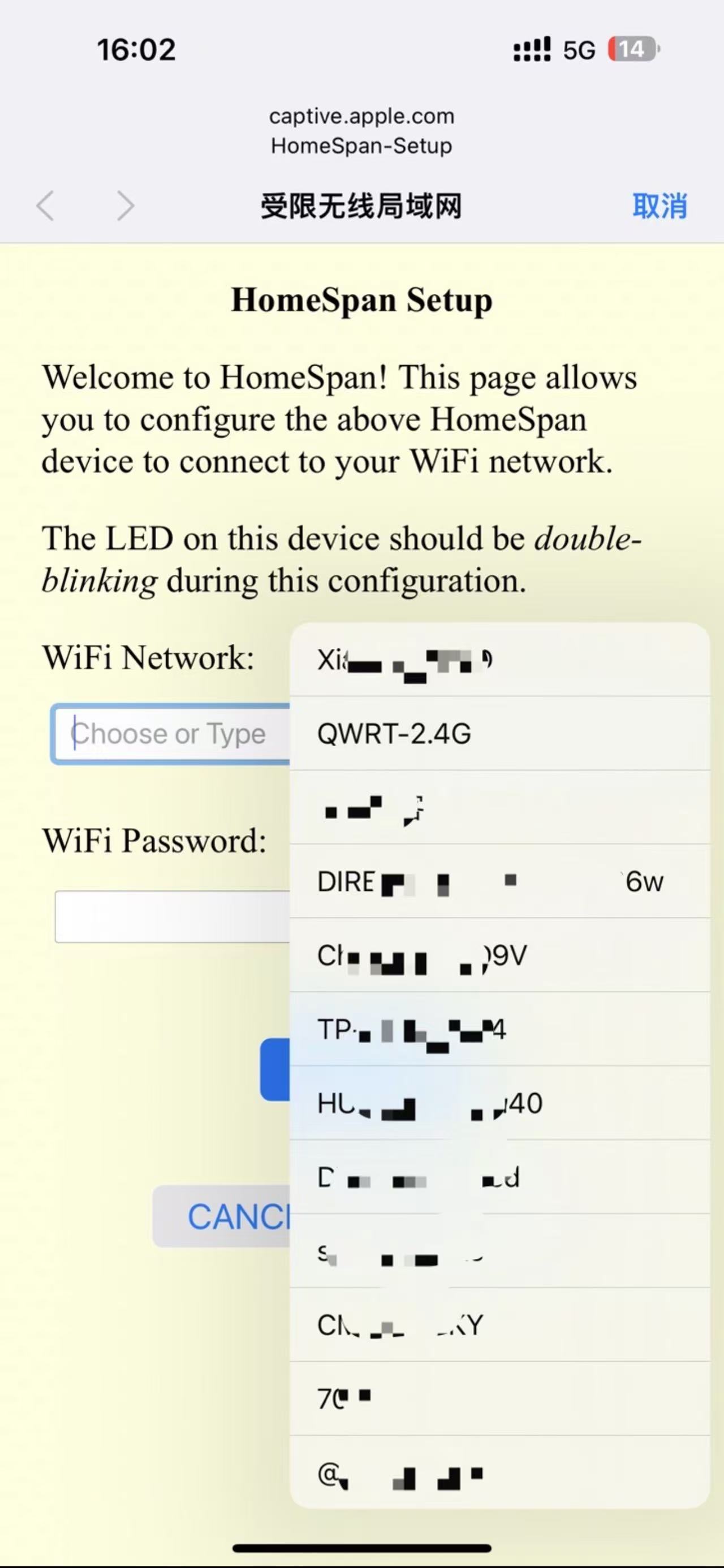
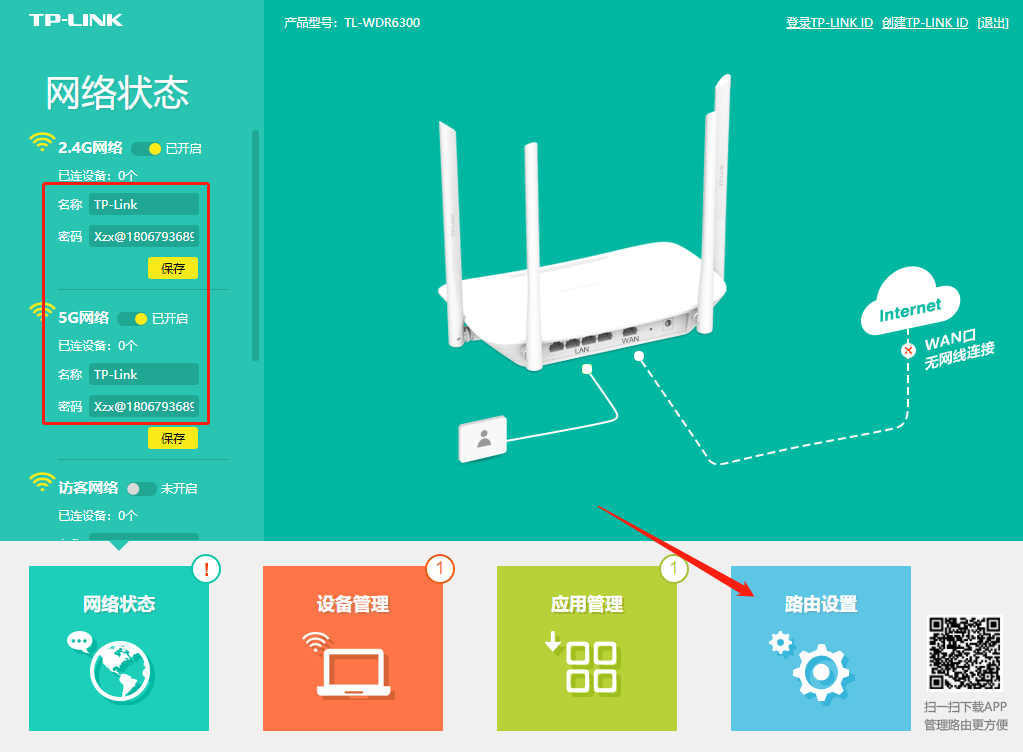
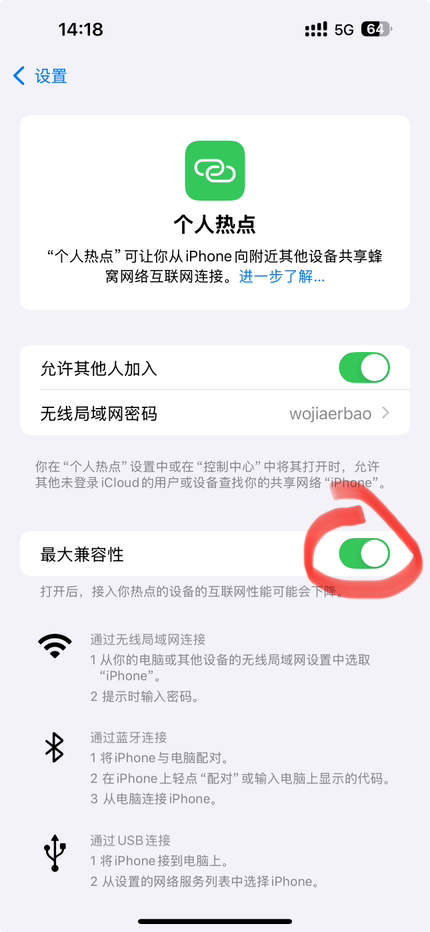
1.3连不上WiFi
- 密码错误,需要改为正确密码再次尝试
- WiFi路由器的【无线模式】由
802.11ax(WiFi6)改为WiFi4/5(传统模式) - 该热点密码加密方式不兼容,需要设置为
WPA/WPA2-PSK - 该WiFi热点信道不支持,需要选择为兼容模式
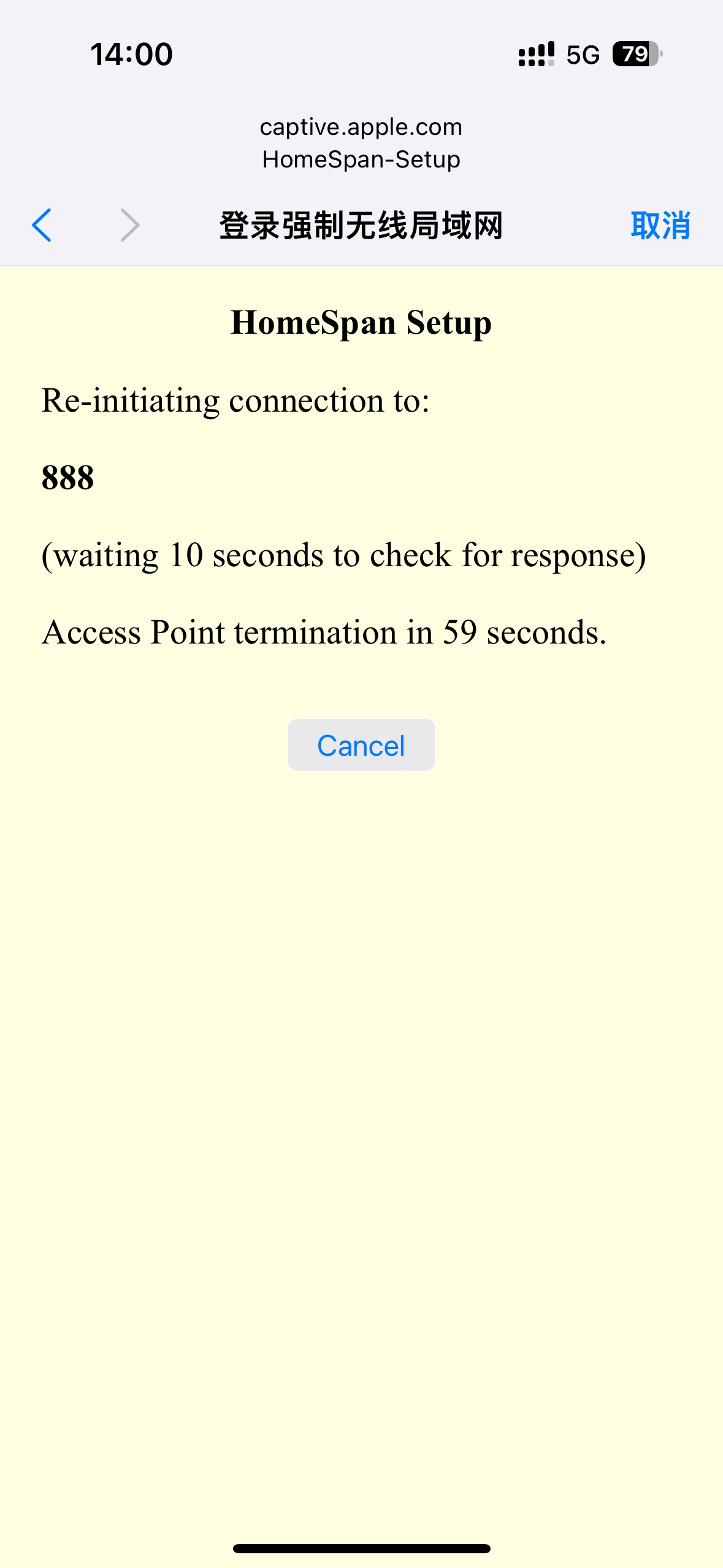
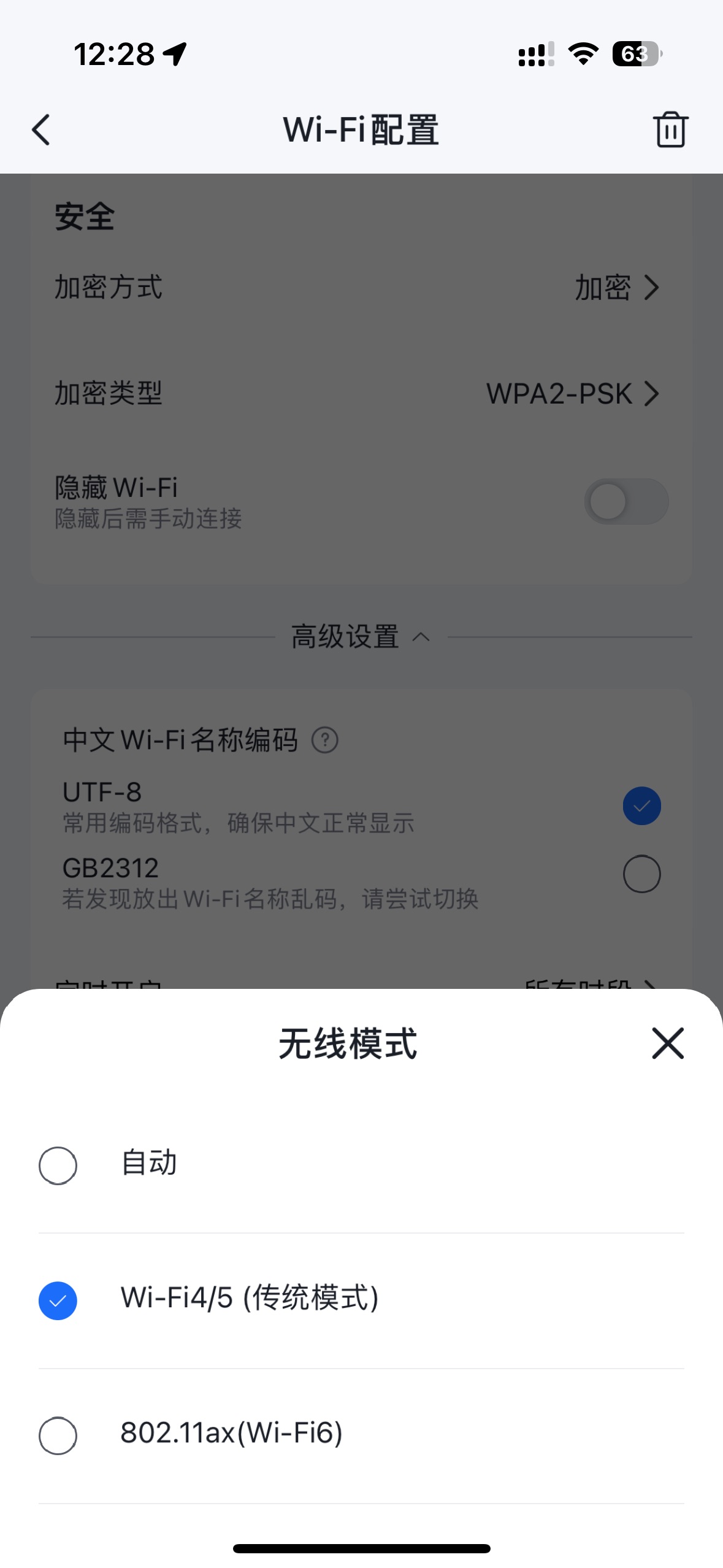

2.家庭App添加阶段
家庭App添加不成功的话,一般是会是连接的WiFi是访客网络,iPhone和USB伴侣无法通过局域网通信导致,一般商场公共网络会有这种情况,或者家用路由器但是设置了隔离模式。一定要确保家庭中的HomePod和Apple TV处于开机状态,不能处于未响应,因为这两个家伙是管家,增加和删除设备必须它们在场。
2.0 一直转圈不出现设备
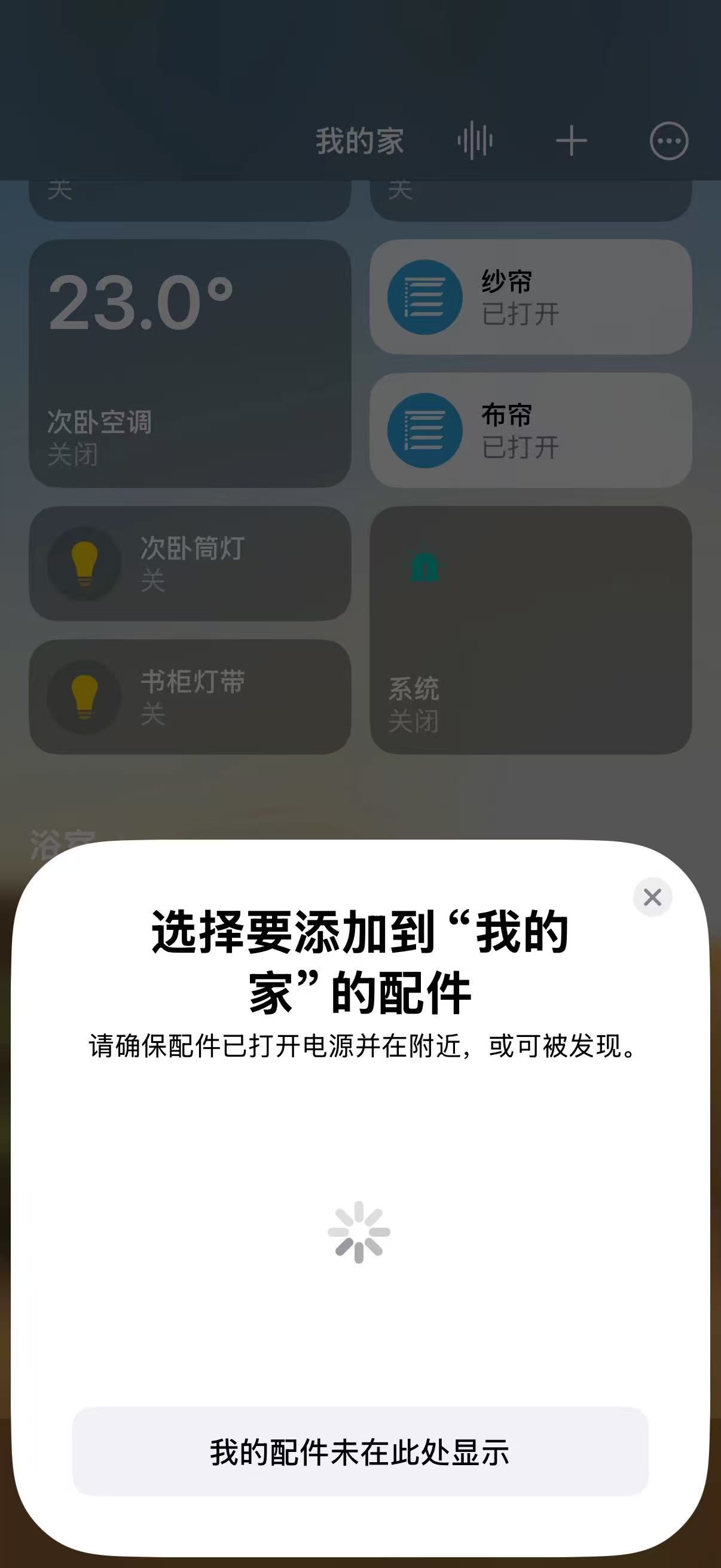 |
|---|
| 一直转圈 |
- 手机没有连接WiFi,或者和【被添加设备】不是同一个WiFi名
- 家中有两个中枢AppleTV和HomePod,其中AppleTV没有开机(真实用户实例)
- 确保家中路由器管理App中可以查看到名为
ESP32开头的设备正常连接上 - 使用
Discovery-DNS-SD BrowserApp扫描局域网中的所有HomeKit设备来定位问题
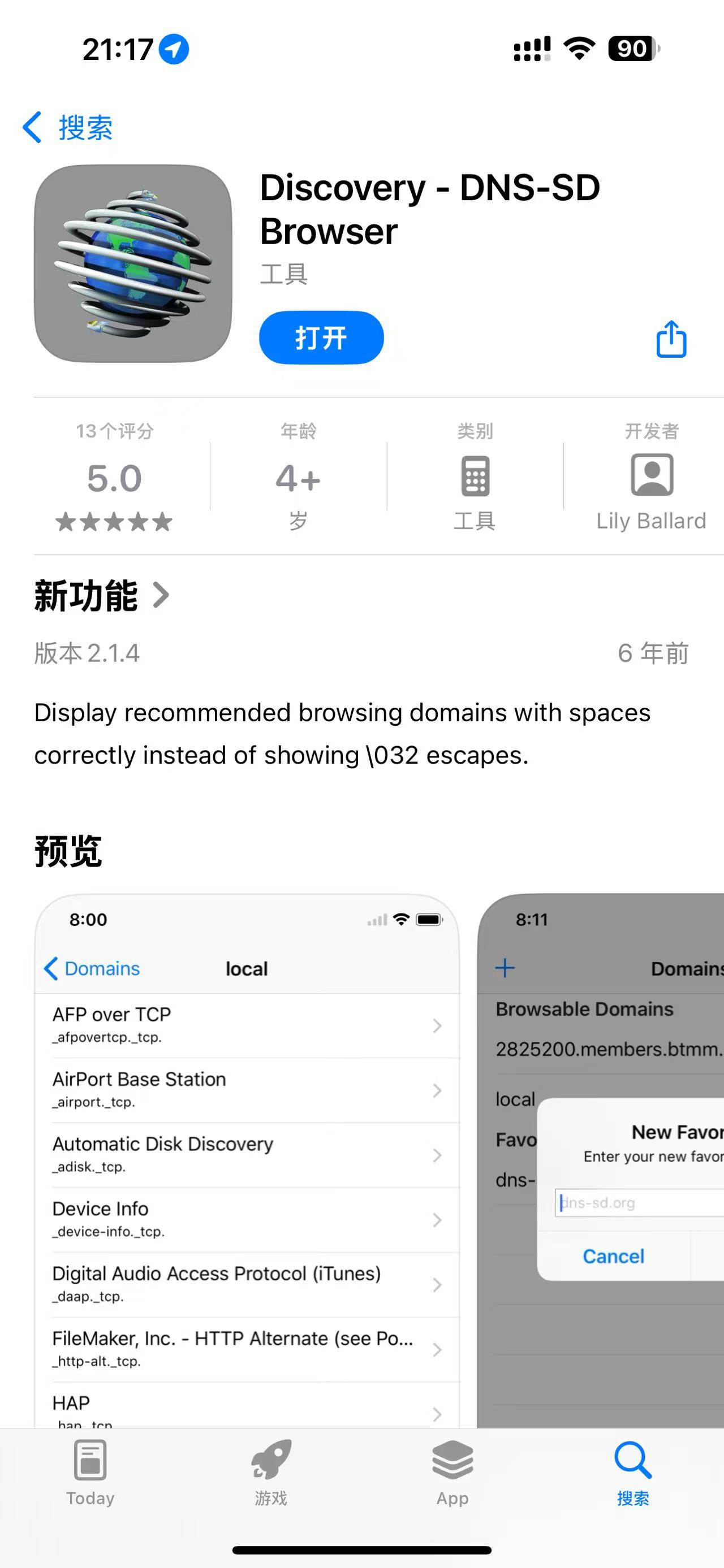
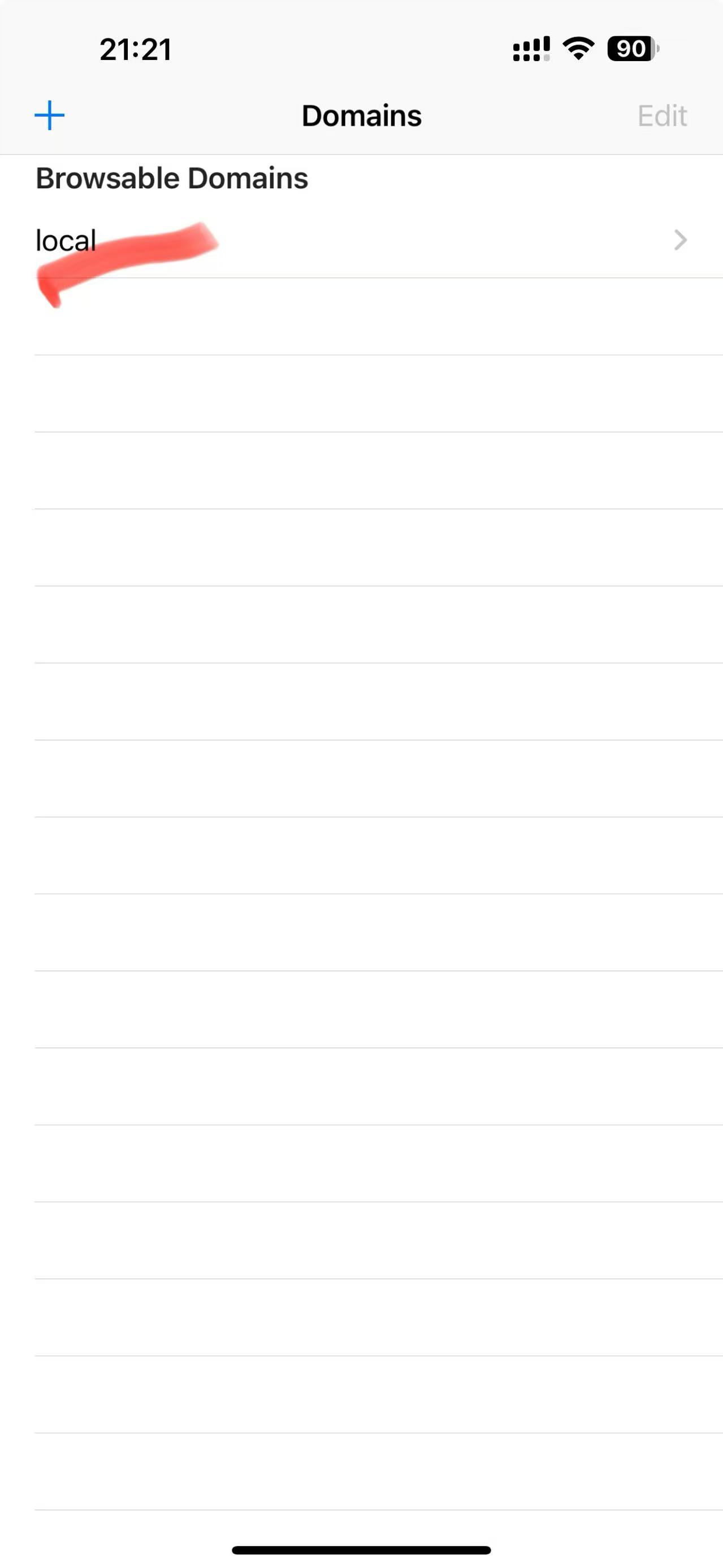
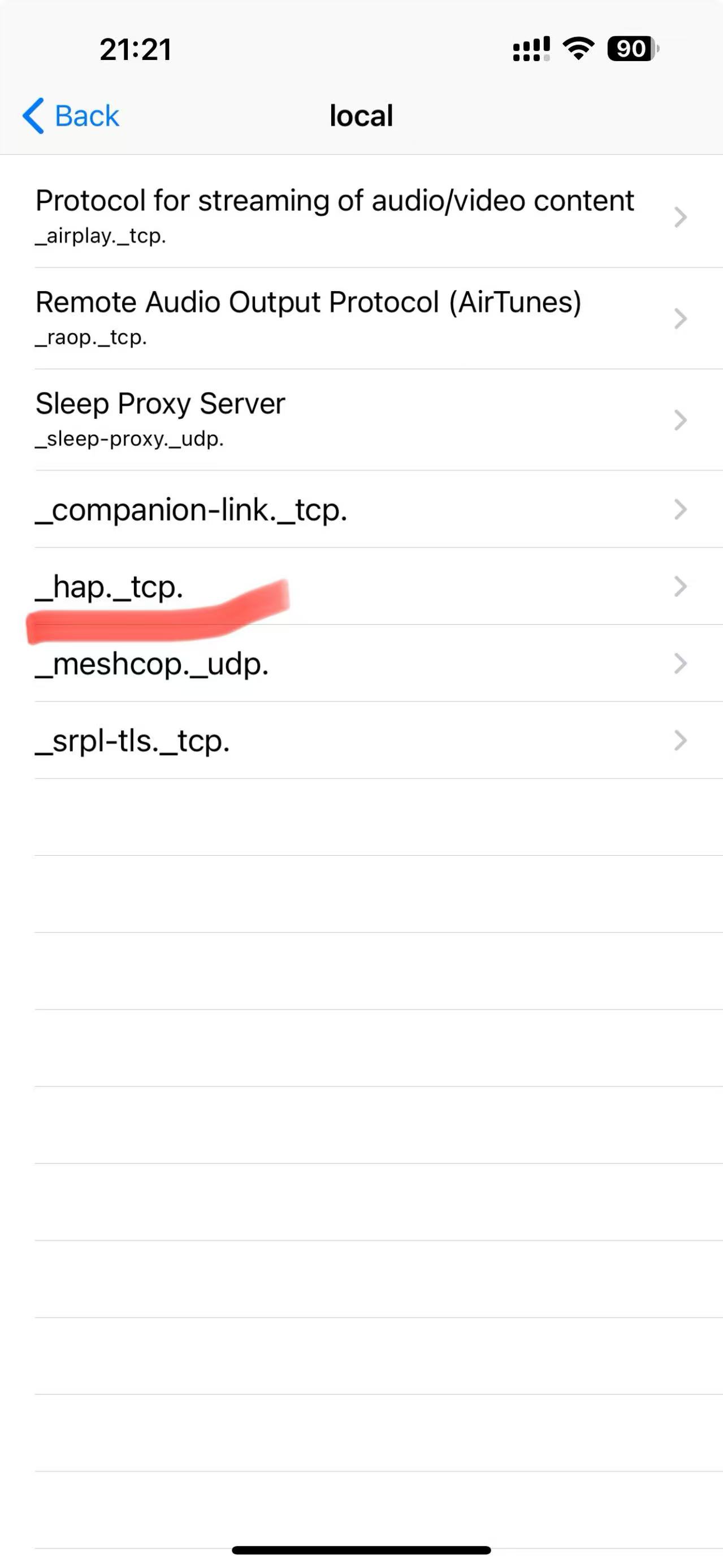
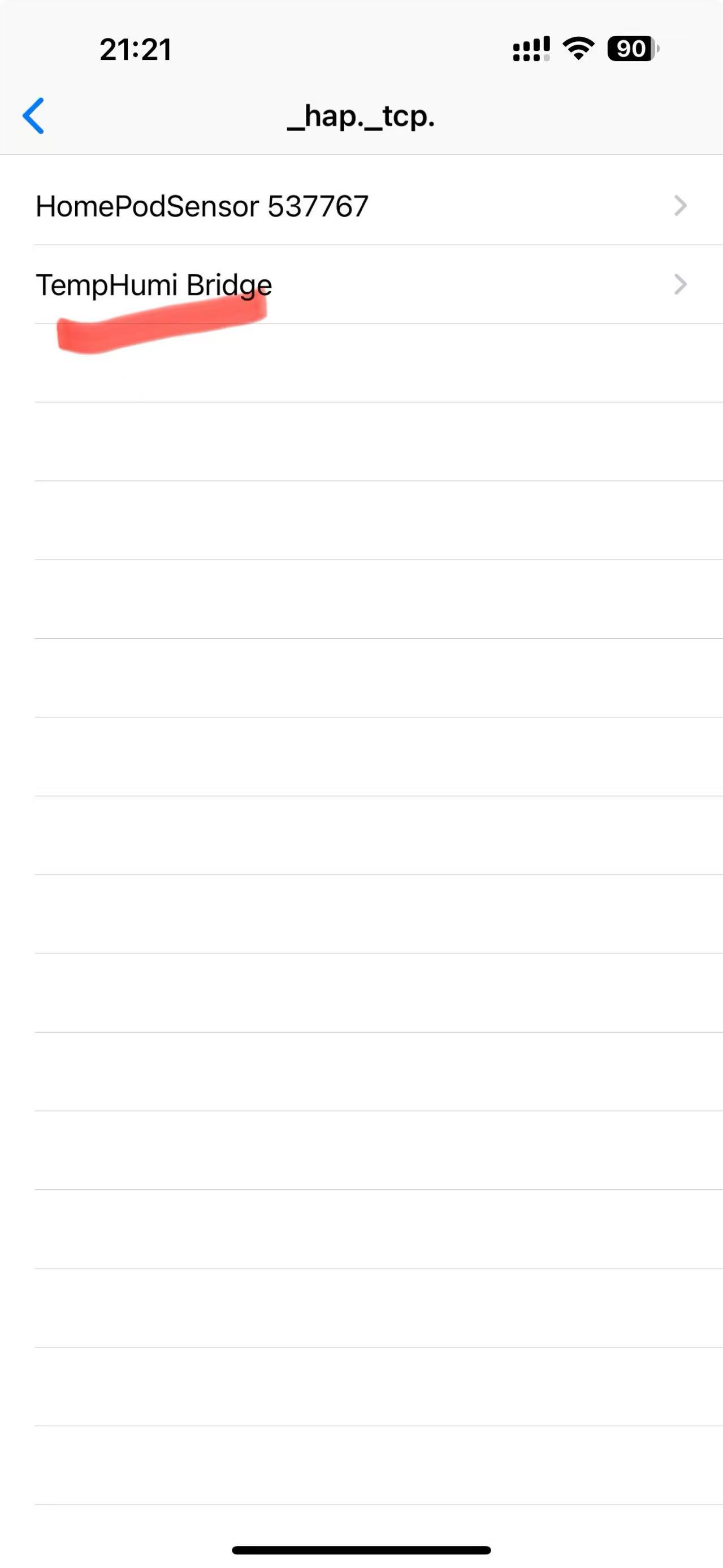
如果基于上条搜索不到HomeKit设备,则可定位到路由器上。如果是双频合一的WiFi,可以临时把5G WiFi禁用了,配置添加好之后再开启5G(真实案例)。
2.0.1 路由器不支持HomeKit协议的案例
某用户摸索一个小时仍然无法在 Home App 中搜索到设备,随后使用 Discovery - DNS-SD Browser App 进行测试,如下图所示,仅能发现局域网中与隔空投送相关的服务。
上图中3中本应出现的hap协议完全未被发现,而 HAP(HomeKit Accessory Protocol)正是 HomeKit 所使用的协议,基于 mDNS 底层广播机制。这说明该用户的路由器可能屏蔽或禁用了 mDNS 协议。
他进一步尝试用另一台 iPhone 开启热点,绕过原有 Wi-Fi 网络进行连接,结果设备可以被正常发现并成功配对,验证了路由器为故障源头。
该用户使用的设备是运营商电信赠送的Tewa-1006G路由器。
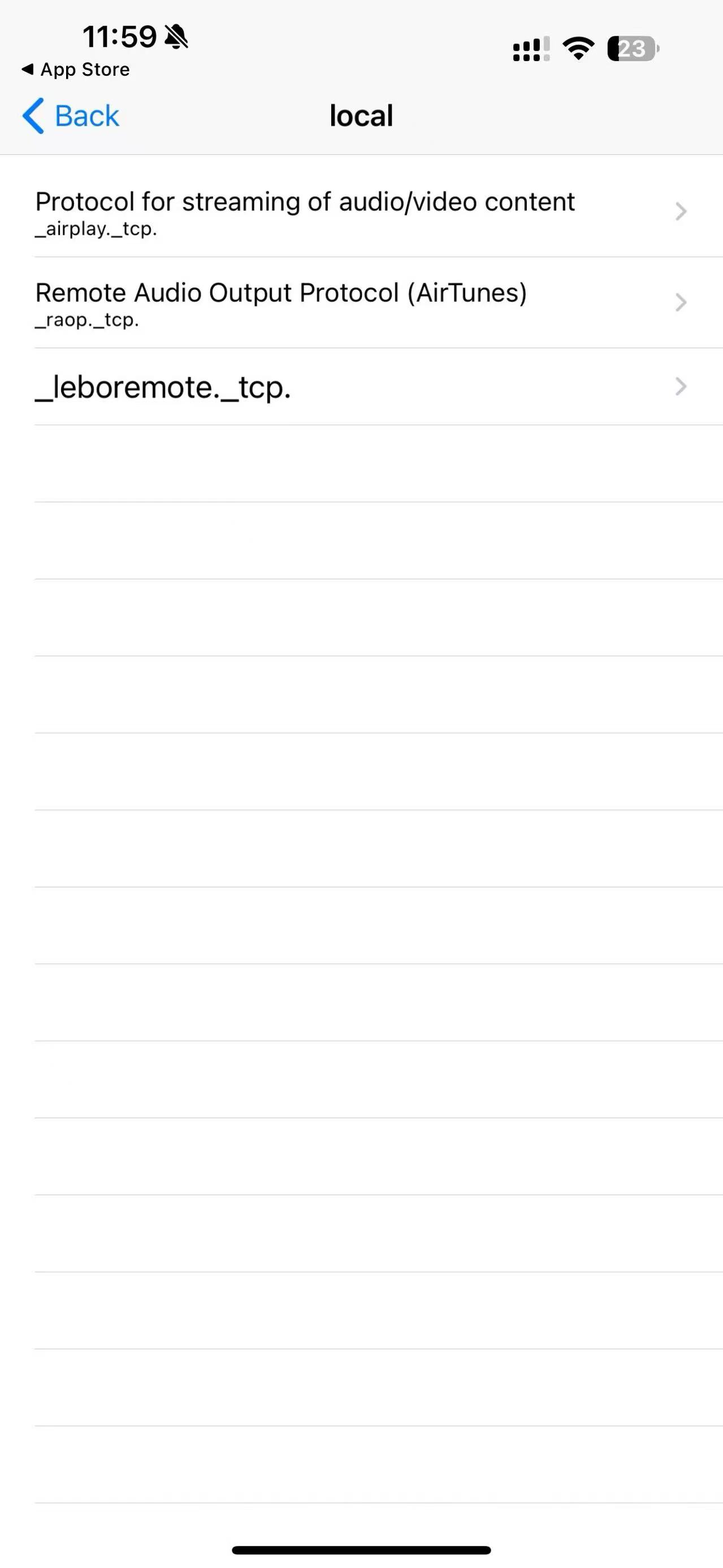 |
|---|
搜索不到hap案例 |
2.1无法连接配件
现象如下图所示,解决方法是:iPhone的WiFi关闭再打开,重新添加即可。
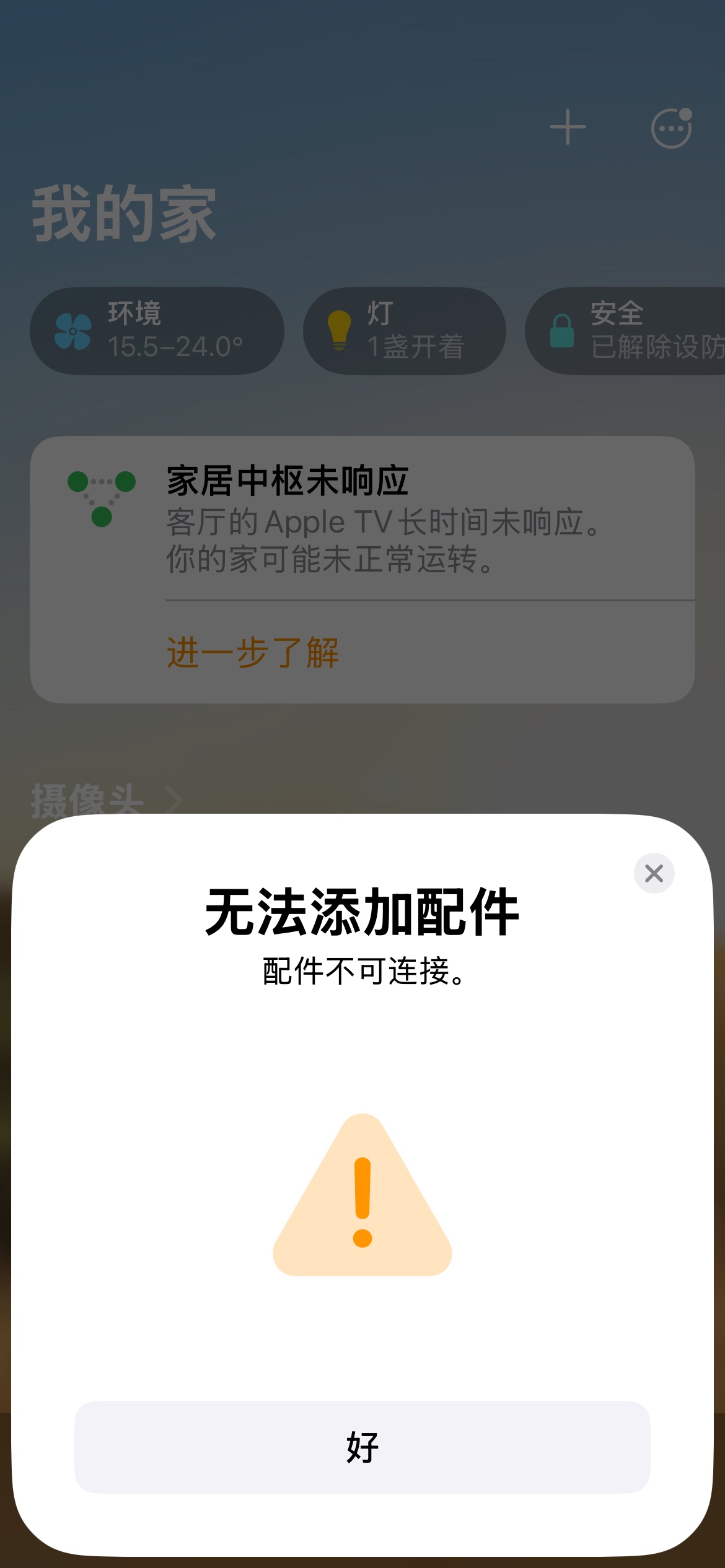

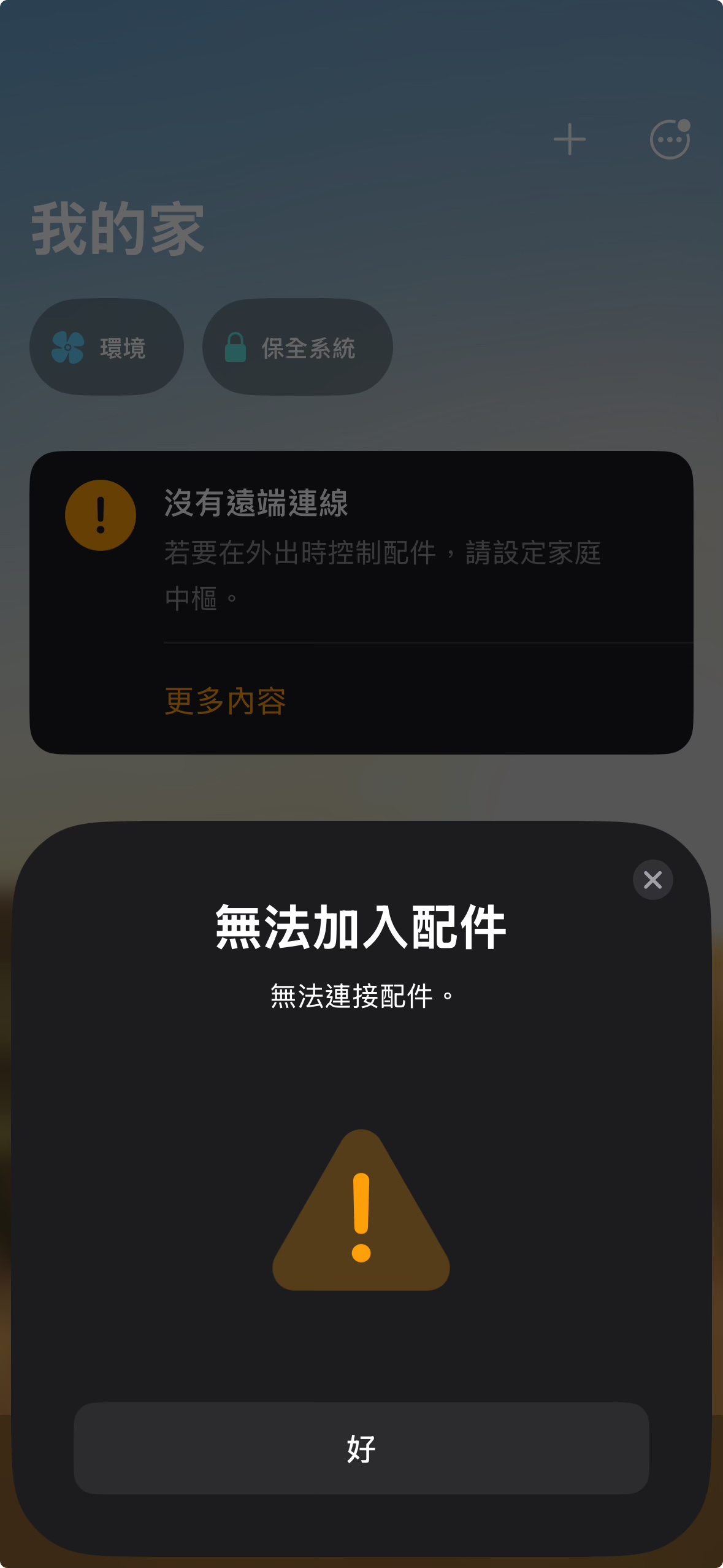
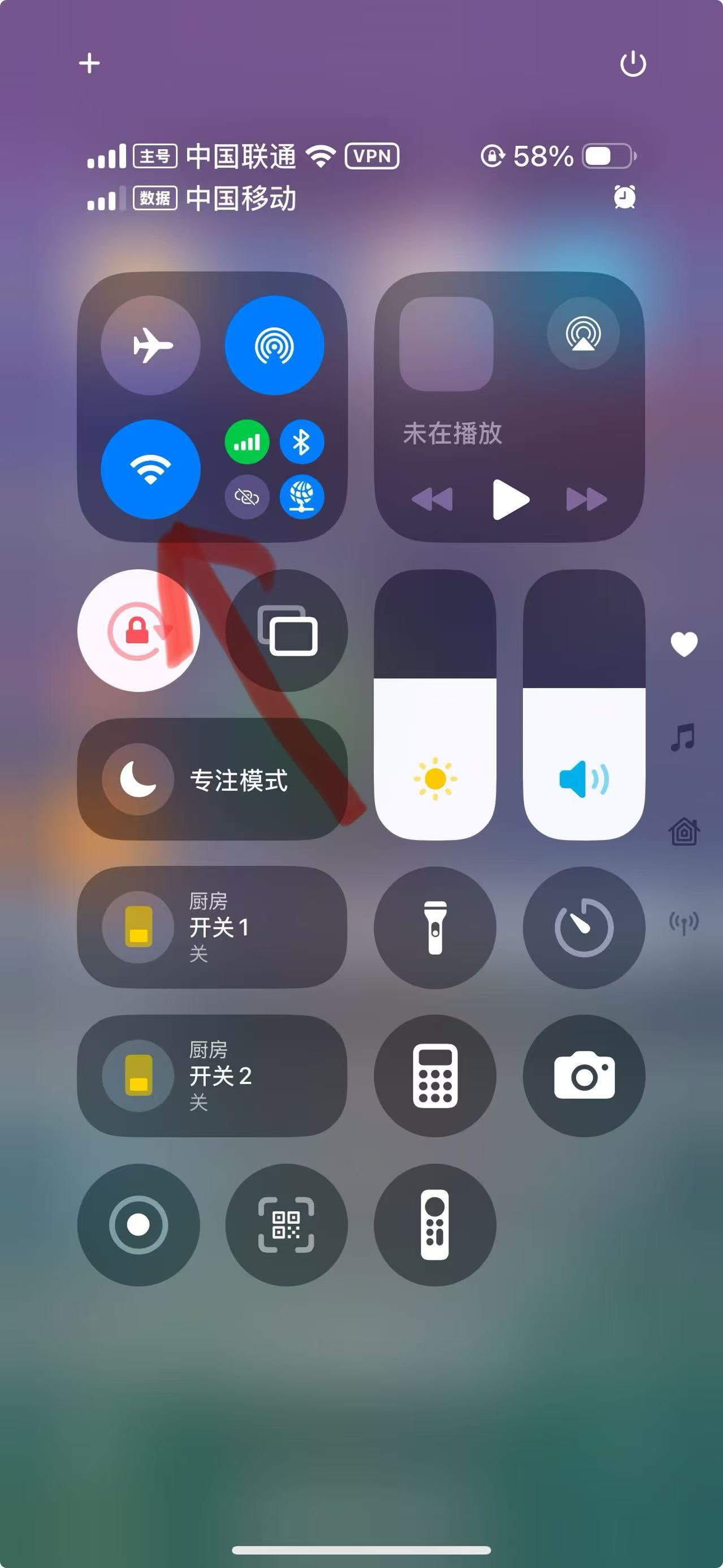
2.2设置代码不正确
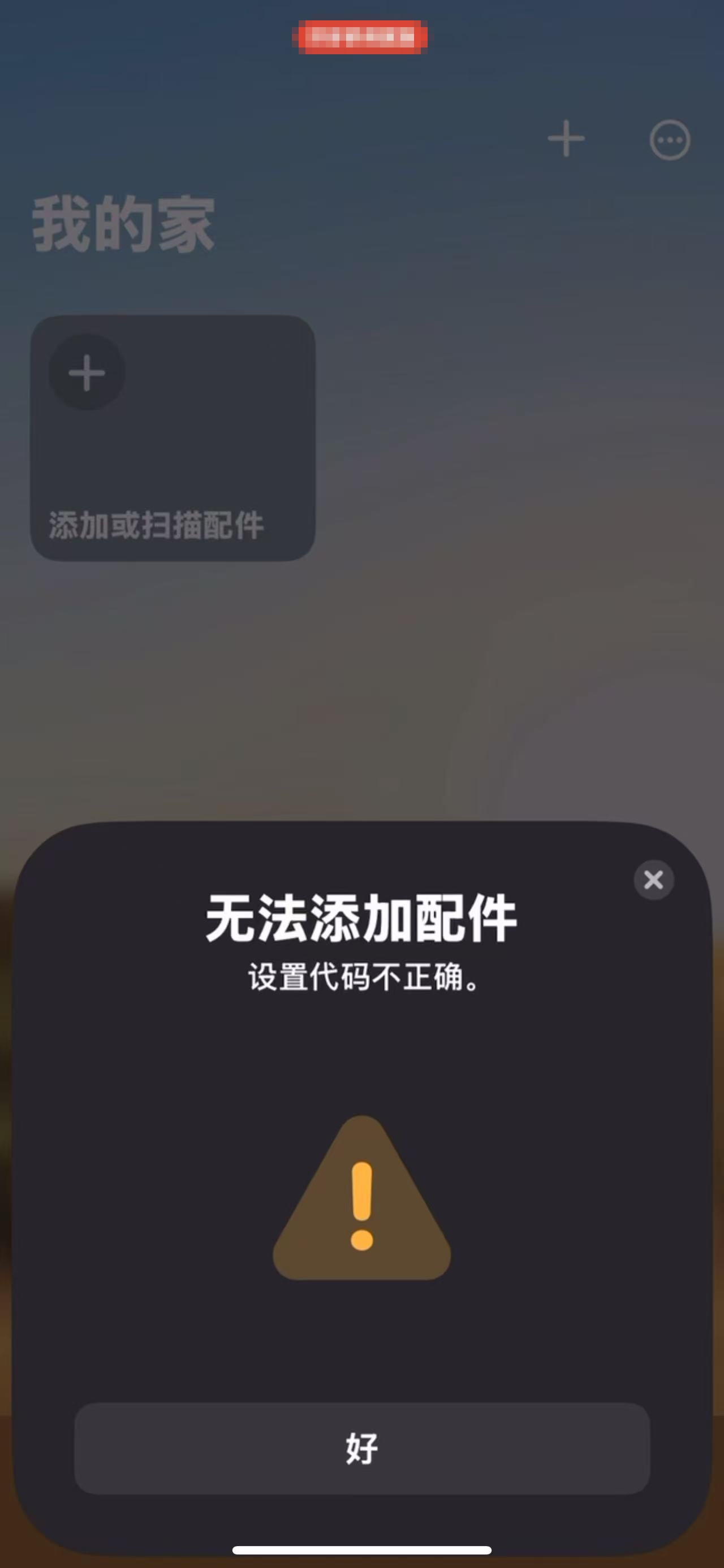
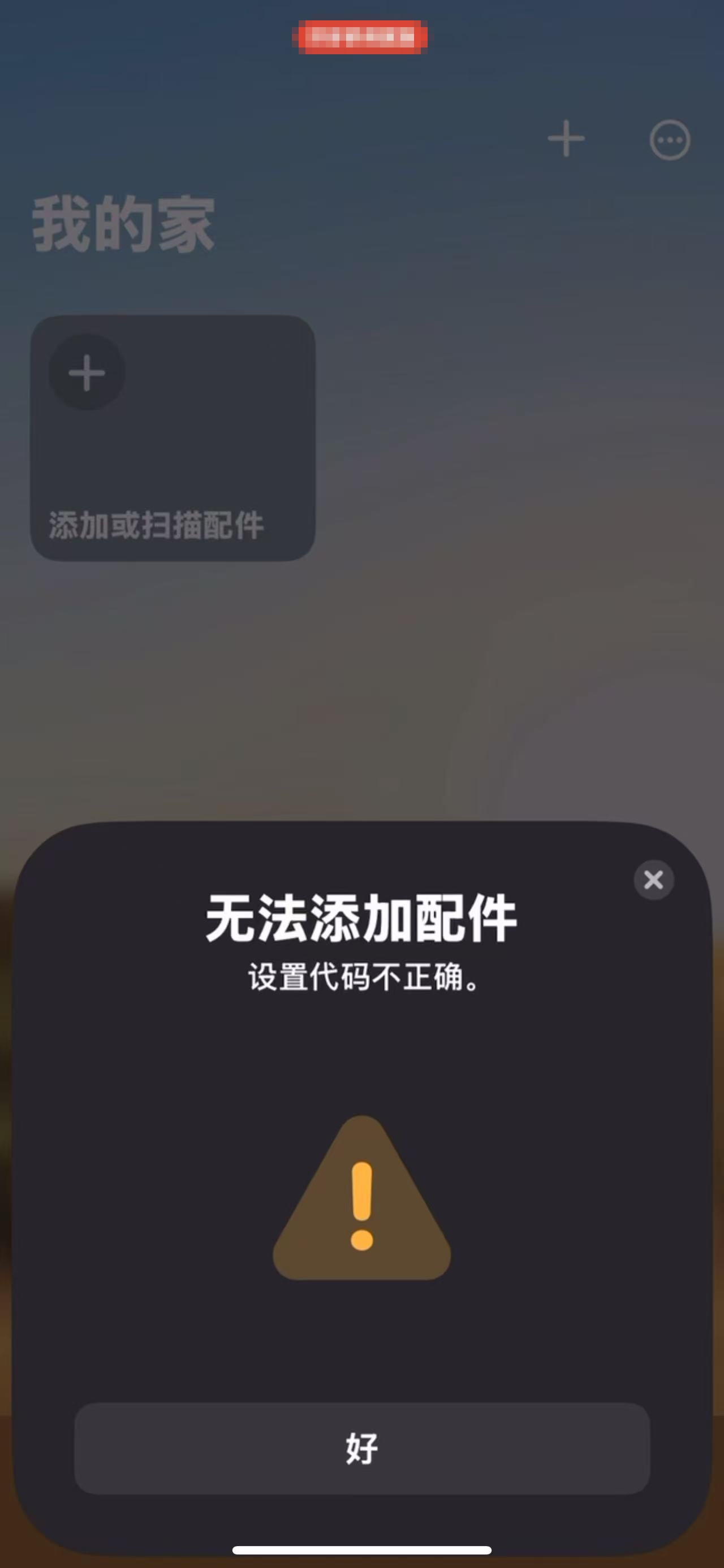
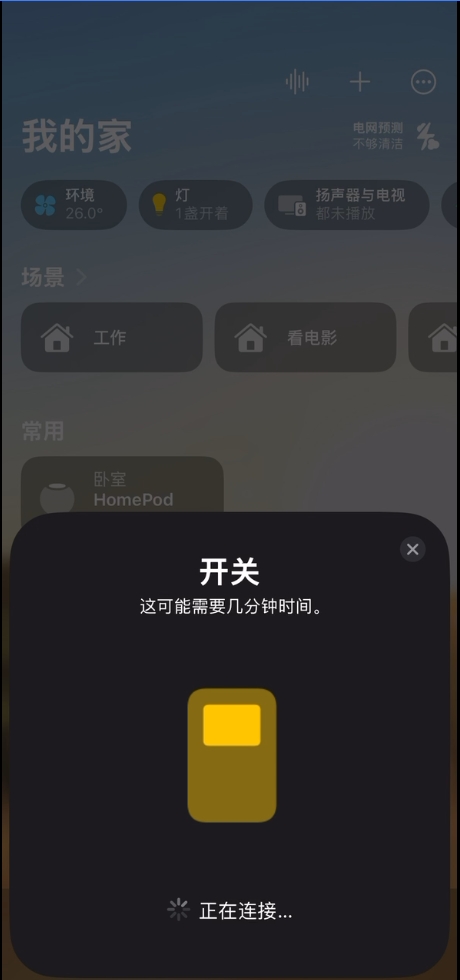
可以进行恢复出厂设置来解决。
2.3正在连接…
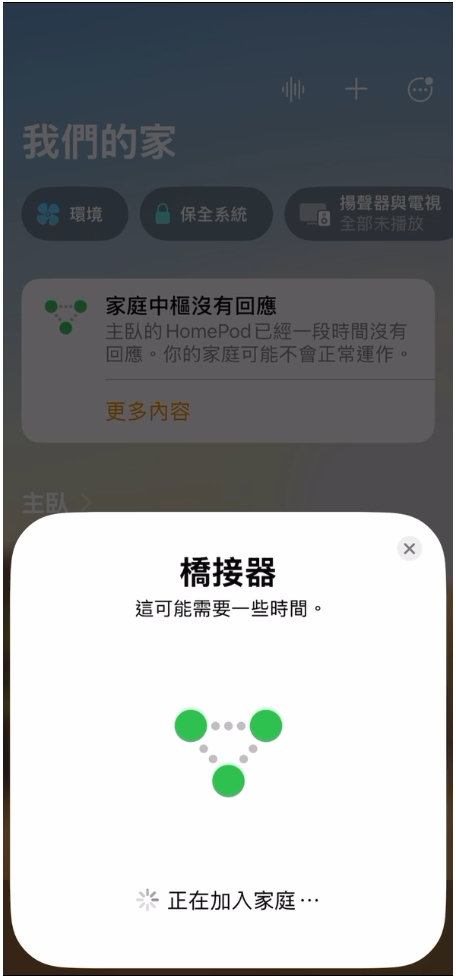 |
|---|
| 这可能需要一些时间 |
- 注意图片上已有提示
中枢无响应,要么无中枢,要么就保证中枢不出现无响应。中枢是家庭中的管家,在添加新配件时需要保证管家知情,删除配件也是如此。 - 如果卡在这里超时30秒,则需要通过
恢复出厂设置来解决。
2.4选错设备
如果家中有米家、绿米设备,可能是同步兼容HomeKit协议的,也会被罗列出来。记住一个规律,一般新发现的设备是排第一个。
3.家庭App控制阶段
家庭App控制不成功,添加上直接就是 未响应,一般也是隔离导致。
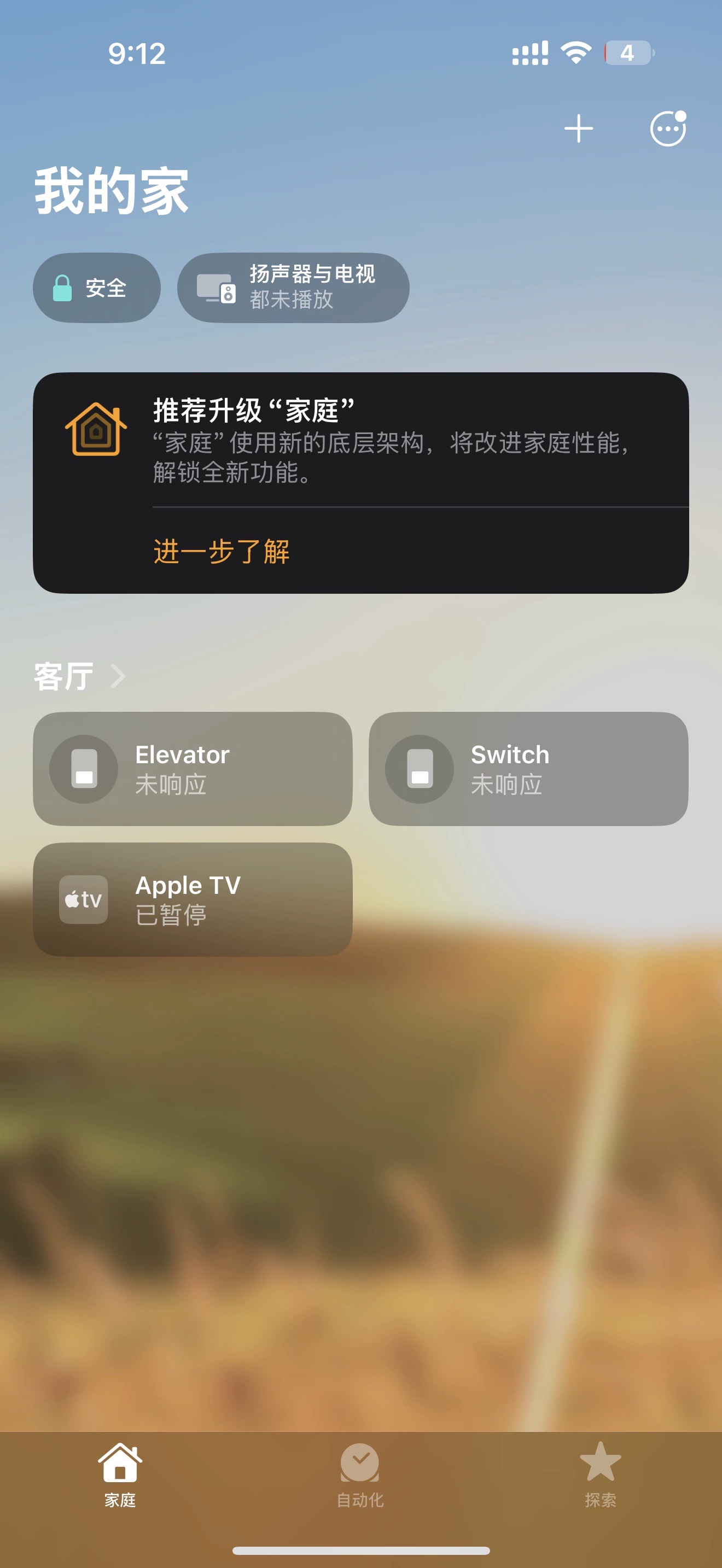
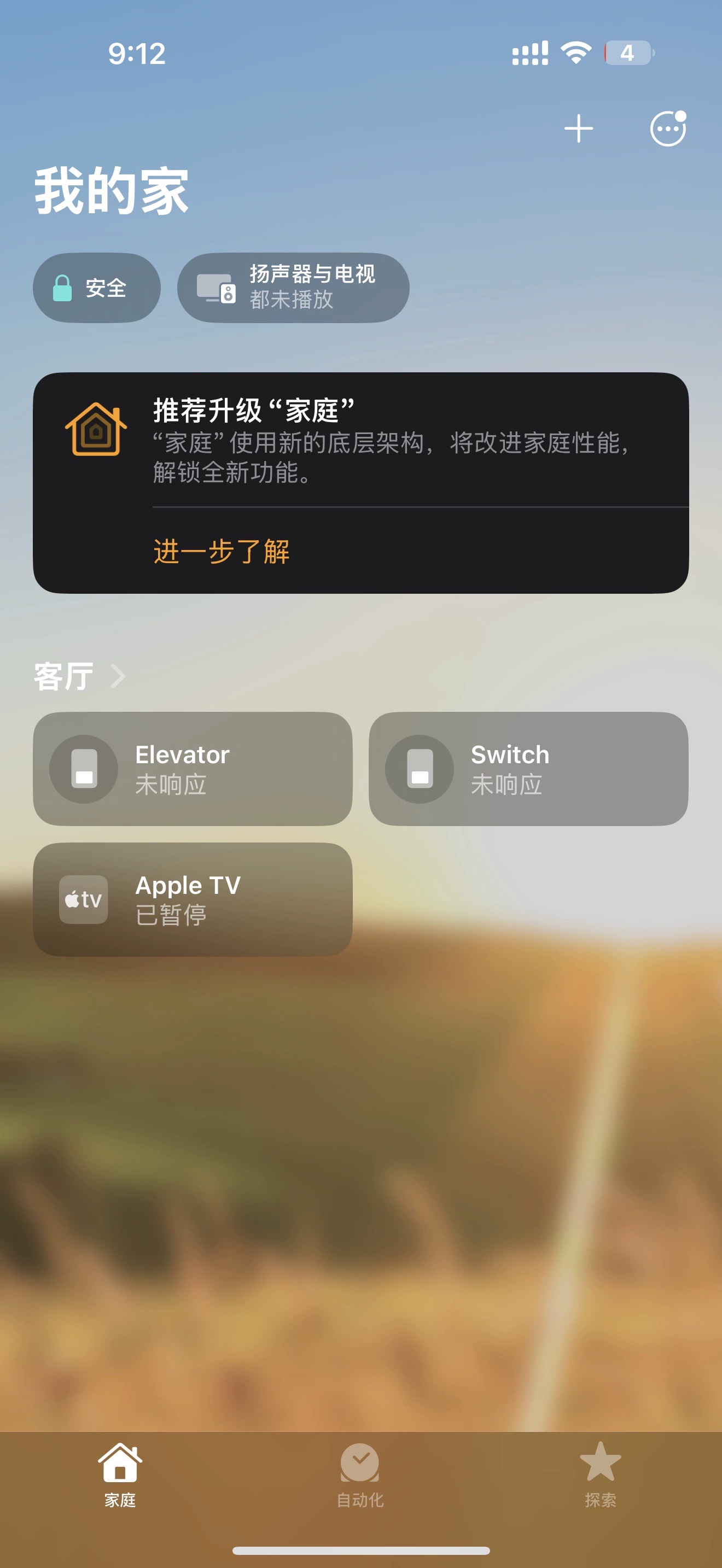
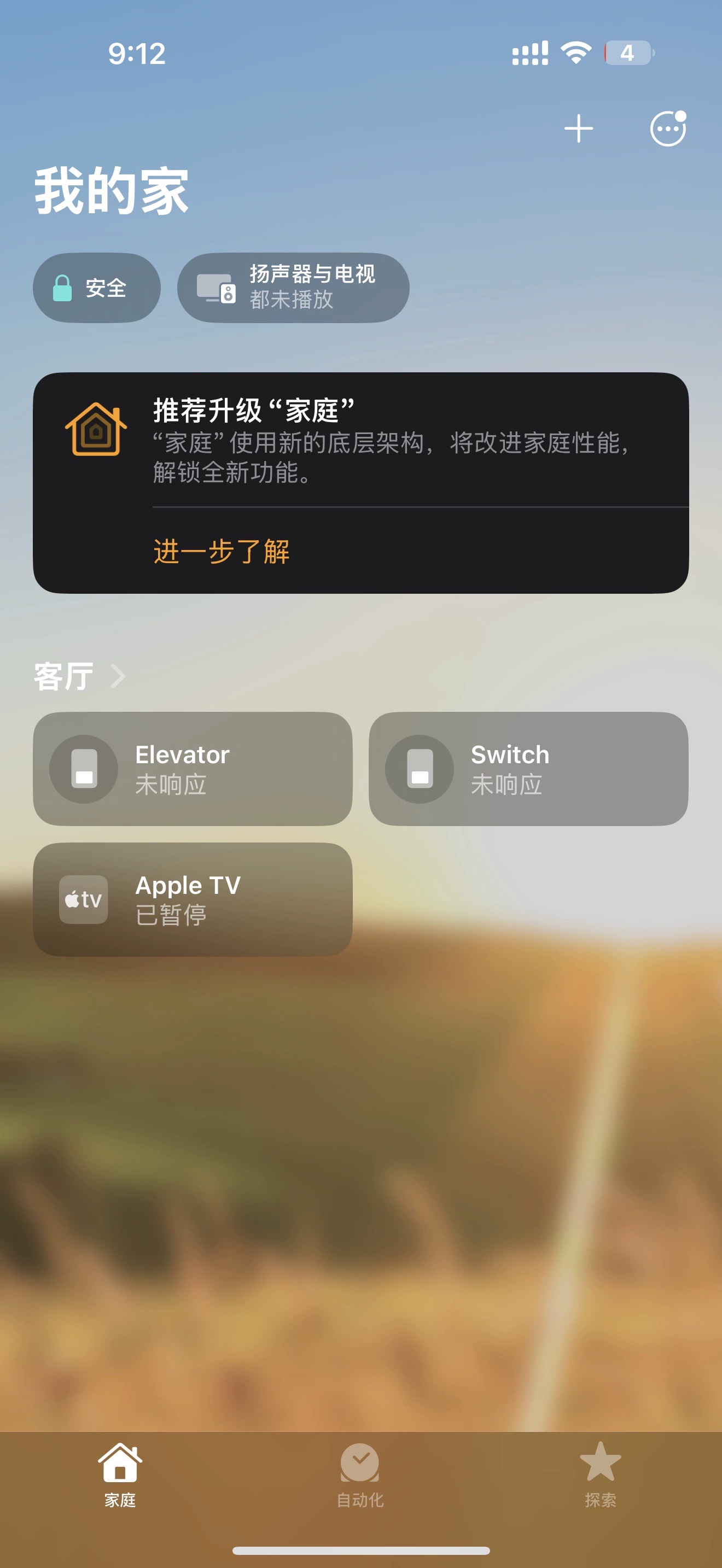
3.1第一次就【未响应】
- 可以等于10分钟后自动恢复,或者重启一下路由器恢复
- 连接的WiFi热点为Ap桥接导致
- 配件没有和中枢(HomePod、Apple TV)同一个WiFi名下,中枢访问不到该配件导致。可以
新建空家庭添加来验证 - 根据提示【升级家庭底层架构】进行升级操作
- 中枢(HomePod)工作不正常,将HomePod重启即可(有实际客户案例)
- 看错旧设备,即已经恢复出厂重新添加,旧设备未删除将会一直呈现此状态
- 两个不同地理位置的房子共用同一个“家庭”
3.2一段时间后【未响应】
- USB配件未开机导致
- USB配件连接Android手机热点导致
- 两个不同地理位置的房子共用同一个“家庭”
3.3转圈
- USB配件距离路由器较远,信号较差
- USB配件在金属内,比如电梯、铁棚